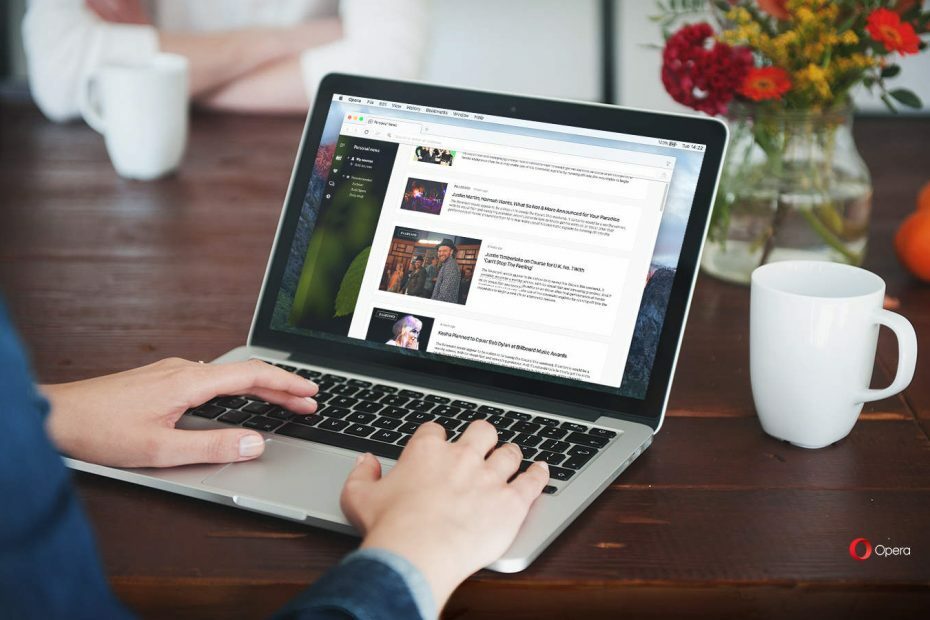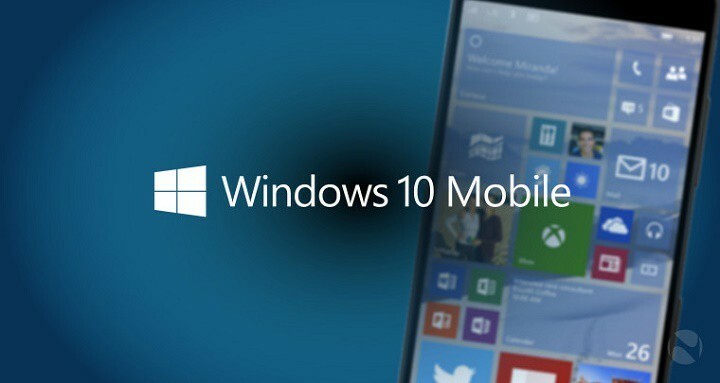Usein vioittuneet Temp-tiedostot ovat vastuussa tästä virheestä
- Voit kohdata Temp-kansiovirheen tietokoneellasi, kun suoritat asennustiedostoa tai poistat sovelluksen asennusta.
- Virhe voi johtua vioittuneista väliaikaisista tiedostoista temp-kansiossa ja vääristä tilapäisen kansion kokoonpanoista.
- Väliaikaisten tiedostojen poistaminen ja puhtaan käynnistyksen suorittaminen voi korjata virheen.
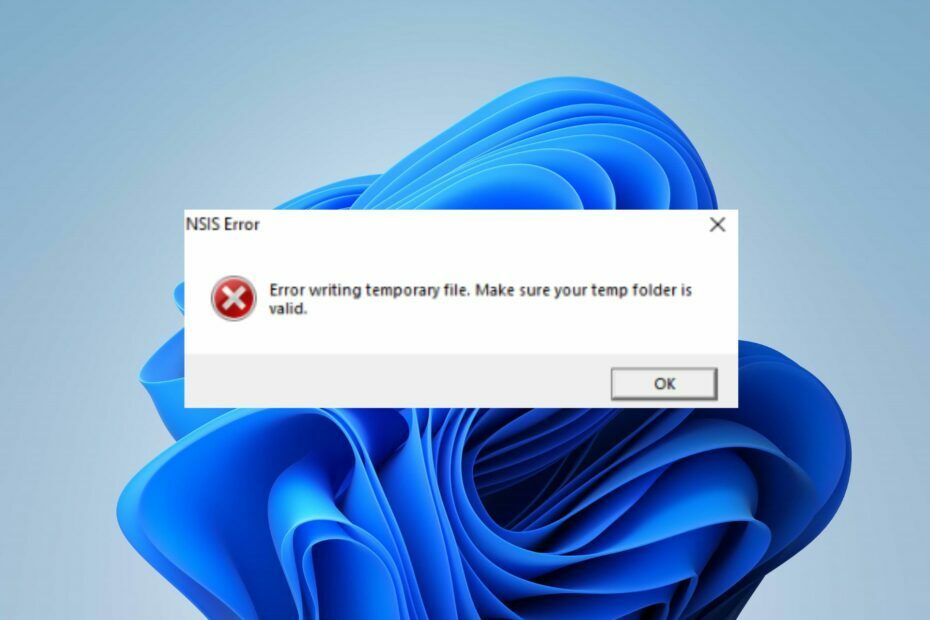
XASENNA NAPSAUTTAMALLA LATAA TIEDOSTOA
Tämä ohjelmisto korjaa yleiset tietokonevirheet, suojaa tiedostojen katoamiselta, haittaohjelmilta ja laitteistovioista ja optimoi tietokoneesi parhaan mahdollisen suorituskyvyn saavuttamiseksi. Korjaa PC-ongelmat ja poista virukset nyt kolmessa helpossa vaiheessa:
- Lataa Restoro PC Repair Tool joka tulee Patented Technologiesin mukana (patentti saatavilla tässä).
- Klikkaus Aloita skannaus löytääksesi Windows-ongelmia, jotka voivat aiheuttaa tietokoneongelmia.
- Klikkaus Korjaa kaikki korjataksesi tietokoneesi turvallisuuteen ja suorituskykyyn vaikuttavia ongelmia.
- Restoron on ladannut 0 lukijat tässä kuussa.
Windows-tietokoneet tallentavat Windowsin luomia väliaikaisia tietoja tai tietokoneellasi käynnissä olevia ohjelmia väliaikaisiin tiedostoihin. Tilapäisesti tiedostot (tmp- tai temp-tiedostot) sisältävät tietoja pysyvän tiedoston kirjoittamisen aikana. Ne tallennetaan Temp-kansioon.
Yllä olevaan prosessiin liittyvät ongelmat voivat kuitenkin johtaa Varmista, että temp-kansiosi on kelvollinen tai Temp-kansiosi on sallittava suoritus virheitä.
Miksi saan Varmista, että temp-kansiosi on kelvollinen -virhe?
Virheilmoituksen saaminen Virhe kirjoitettaessa väliaikaista tiedostoa: Varmista, että temp-kansiosi on kelvollinen tietokoneellasi osoittaa, että Väliaikainen kansio ei voi tallentaa asiaan liittyviä tietoja, kun se säätää rekisteriä. Eräitä merkittäviä virheen syitä ovat:
- Korruptoituneet väliaikaiset tiedostot – Väliaikaiset tiedostot voivat vioittaa tilapäiskansiota ja aiheuttaa ongelmia sen toiminnassa.
- Haittaohjelmat ja virukset – Haittaohjelmat ja virustartunnat voivat aiheuttaa tilapäisen kansiovirheen suoritettaessa asennustiedostoa tai poistettaessa sovellusta. Se voi myös vioittaa tietokoneesi järjestelmätiedostoja.
- Väärä määritys Temp-kansiossa – Väärä konfiguraatio temp-kansiossa voi aiheuttaa ongelmia tallennettaessa siihen liittyviä tietoja, kun se kirjoittaa rekisteriä.
- NSIS-virhe – Virhe kirjoitettaessa väliaikaista tiedostoa varmista, että temp-kansio on kelvollinen, voi tulla väärästä asennusohjelmasta ja se näkyy myös virheenä kirjoitettaessa väliaikaista tiedostoa NSIS.
Nyt kun tiedämme, mikä aiheuttaa tämän virheen, keskustelemme tavoista korjata se ja saada temp-kansiosi toimimaan uudelleen.
Kuinka voin korjata Varmista, että temp-kansiosi on kelvollinen -virhe?
Ennen kuin yrität tehdä edistyneitä vianetsintävaiheita, suorita seuraavat alustavat tarkistukset:
- Poista taustasovellukset käytöstä käynnissä tietokoneellasi.
- Käynnistä Windows uudelleen vikasietotilassa ja tarkista, jatkuuko virhe.
Jos nämä alustavat vaiheet eivät korjaa virhettä, jatka seuraavilla ratkaisuilla.
1. Poista väliaikaiset kansiotiedostot
- Lehdistö Windows + R avaimet avataksesi Juosta ikkuna, tyyppi %temp% hakukentässä ja paina Tulla sisään.
- Lehdistö Ctrl + A ja napsauta hiiren kakkospainikkeella ja napsauta sitten Poistaa avattavasta valikosta.
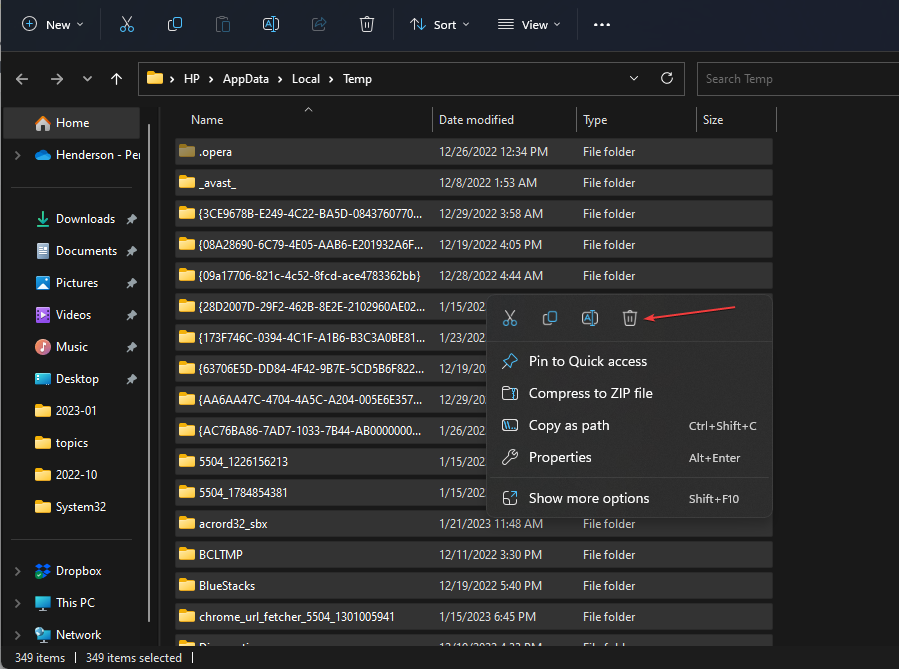
- Siirry seuraavalle polulle:
Tämä PC\paikallinen levy (C):\Windows\Temp - Lehdistö Ctrl + A ja poista kaikki väliaikaiset tiedostot.
- Käynnistä tietokone uudelleen ja tarkista, jatkuuko Temp-kansiovirhe.
Temp-tiedostojen poistaminen tietokoneeltasi poistaa korruptoituneet tiedostot, jotka voivat aiheuttaa NSIS-virheen väliaikaisia tiedostoja kirjoitettaessa. Voit tarkistaa artikkelimme aiheesta kuinka poistaa väliaikaiset tiedostot Windows 11:ssä lisää askeleita varten.
2. Suorita puhdas käynnistys
- Lehdistö Windows + R avain avataksesi Juosta valintaikkuna, kirjoita msconfigja napsauta OK.
- Valitse Palvelut -välilehti ja valitse valintaruutu Piilota kaikki Microsoftin palvelut -vaihtoehto ja napsauta sitten Poista kaikki käytöstä -painiketta.
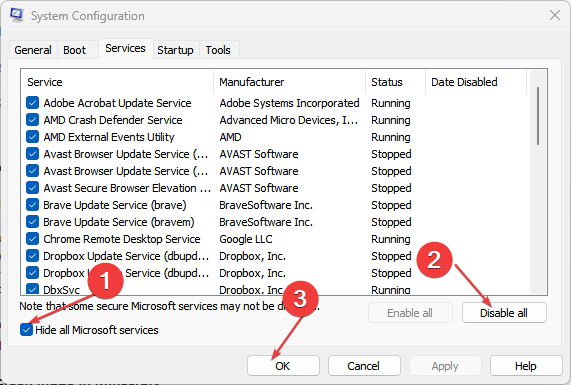
- Siirry kohtaan Aloittaa -välilehteä ja napsauta Avaa Tehtävienhallinta.

- Valitse käynnistysohjelmat ja napauta Poista käytöstä -painiketta.
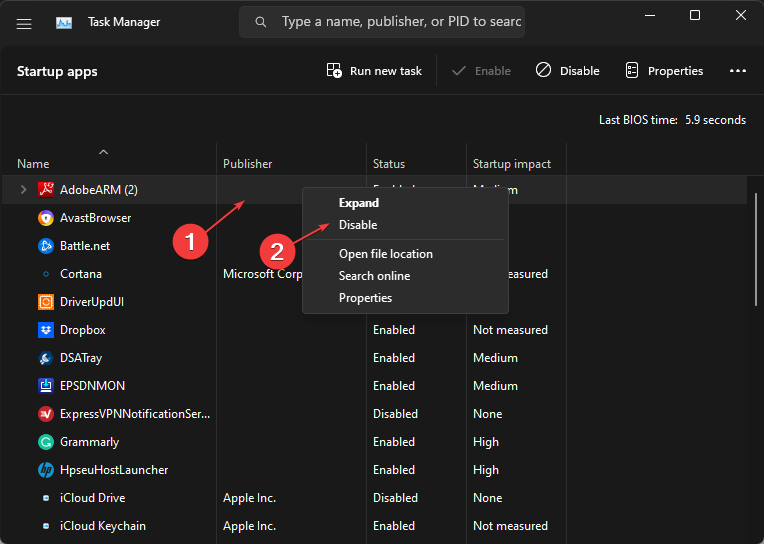
- Käynnistä tietokone uudelleen ja tarkista, jatkuuko temp-kansiovirhe.
Asiantuntijan vinkki:
Sponsoroitu
Joitakin PC-ongelmia on vaikea ratkaista, varsinkin kun kyse on vioittuneista arkistoista tai puuttuvista Windows-tiedostoista. Jos sinulla on ongelmia virheen korjaamisessa, järjestelmäsi voi olla osittain rikki.
Suosittelemme asentamaan Restoron, työkalun, joka skannaa koneesi ja tunnistaa vian.
Klikkaa tästä ladataksesi ja aloittaaksesi korjaamisen.
Puhdas käynnistys estää käynnistystä suorittamasta ohjelmia, jotka voivat aiheuttaa virheen, käynnistymästä, kun käynnistät järjestelmän.
- Swiftkey saa Bing AI: n, ja tässä on mitä voit tehdä sillä
- Visual Studio Vs PyCharm: kumpaa sinun pitäisi käyttää?
- 0x800700c1: Tämän Windows Update -virhekoodin korjaaminen
- Kuinka saada pääsy ChatGPT: hen mistä tahansa verkkosivustosta
- Näin korjaat Steam-virhekoodin E20 2 minuutissa
3. Suorita chkdsk-komento
- Napsauta hiiren vasemmalla painikkeella alkaa painike, kirjoita komentokehoteja napsauta Suorita järjestelmänvalvojana vaihtoehto.
- Klikkaus Joo päällä Käyttäjätilien valvonta kehote.
- Kirjoita seuraavat komennot ja paina Tulla sisään:
chkdsk C: /r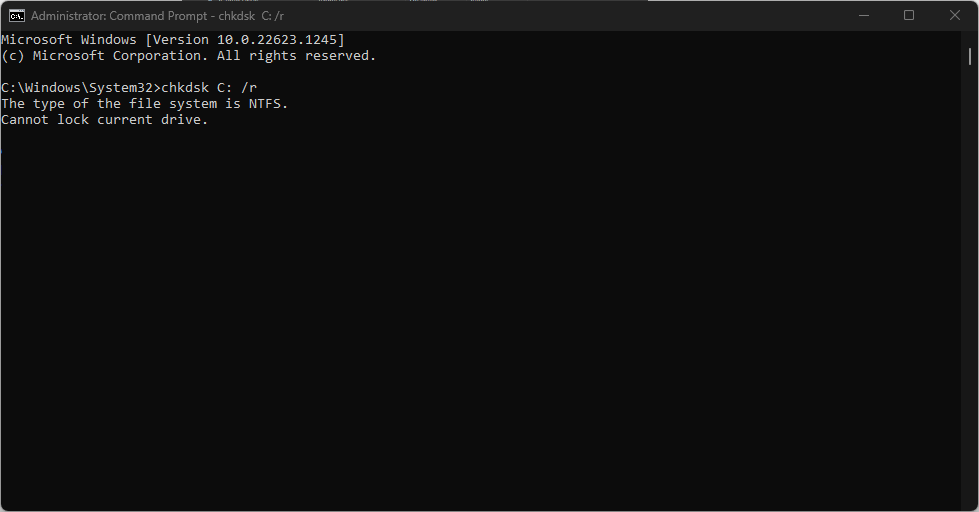
- Käynnistä tietokoneesi uudelleen.
Chkdsk-komennon suorittaminen tutkii levytilan ja levyn käytön. Lisäksi se tarjoaa jokaiselle tiedostojärjestelmälle ominaisen tilaraportin ja näyttää järjestelmätiedostosta löydetyt virheet.
Tarkista oppaamme mitä tehdä, jos komentokehote kaatuu jatkuvasti tietokoneellesi korjataksesi sen, jos kohtaat ongelmia.
4. Pakkaa asennustiedosto, joka ilmoittaa virheestä
- paina Windows + E avain avaamiseen Tiedostonhallinta.
- Navigoi kohtaan Lataukset -kansioon ja etsi asennustiedosto, joka kehottaa virheen.
- Napsauta asennustiedostoa hiiren kakkospainikkeella ja napsauta Lähettää avattavasta valikosta. Klikkaa Pakattu (zip) kansio vaihtoehto pakata asennustiedosto kansioon.

- Avaa zip-kansio ja aloita asennus kaksoisnapsauttamalla asennustiedostoa.
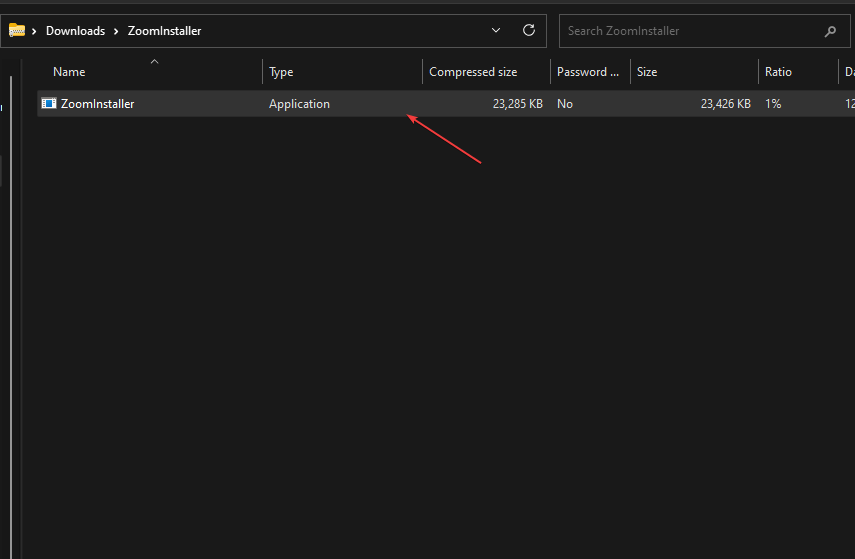
Yllä olevien vaiheiden pitäisi suorittaa asennusohjelma ilman virheitä. Asennustiedoston pakkaaminen estää muiden tiedostojen aiheuttamat häiriöt.
Vaihtoehtoisesti voit lukea oppaamme aiheesta Väliaikaiset tiedostot ja niiden toiminnallisuus Windows-tietokoneissa.
Lisäksi voit tarkistaa oppaastamme Väliaikaisia tiedostoja ei poisteta ja opi poistamaan ne Windows 11:ssä.
Suosittelemme myös tarkistamaan, mitä tehdä, jos kohtaat tarvitset järjestelmänvalvojan luvan kansion poistamiseen virhe tietokoneessasi.
Lopuksi, jos sinulla on lisäkysymyksiä tai ehdotuksia siitä, mitä tehdä, jos kohtaat virheen: varmista, että Temp-kansiosi on kelvollinen; ystävällisesti pudota ne kommenttiosioon.
Onko sinulla edelleen ongelmia? Korjaa ne tällä työkalulla:
Sponsoroitu
Jos yllä olevat neuvot eivät ratkaisseet ongelmaasi, tietokoneessasi saattaa esiintyä syvempiä Windows-ongelmia. Suosittelemme lataamalla tämän tietokoneen korjaustyökalun (arvioitu erinomaiseksi TrustPilot.com-sivustolla) käsitelläksesi niitä helposti. Napsauta asennuksen jälkeen Aloita skannaus -painiketta ja paina sitten Korjaa kaikki.